Nuestros teléfonos móviles se han convertido en auténticos PCs de bolsillo, y con ellos podemos hacer prácticamente cualquier cosa. El cómo lo hacemos de cómodo depende mucho de las facilidades que nos dé el teléfono para poder movernos por sus menús. Y en el caso de tu móvil Xiaomi puedes acceder a muchos gestos de navegación.
Las últimas versiones del sistema operativo Android han facilitado mucho la navegación en el sistema operativo de nuestro teléfono, pero después los diferentes fabricantes han aportado su granito de arena para facilitar la labor en sus teléfonos, gracias a las capas de software. En el caso de MIUI tenemos muchos gestos para poder navegar rápidamente por el teléfono.
¿Por qué usar los gestos de navegación?
Esta es la primera pregunta que debemos hacernos, si tenemos correctamente configurados y activados los gestos de navegación en nuestro móvil, de lo contrario será imposible que podamos disfrutar de esta manera sencilla de movernos por el teléfono.

Los gestos de navegación llegaron a los teléfonos Android después de que las pantallas crecieran hasta el extremo del frontal, sin dejar prácticamente ya espacio para los botones físicos que se solían incluir en los teléfonos de muchos fabricantes. Estos gestos de navegación por tanto llegaron para suplir el método tradicional de navegación de Android, que se componía de tres botones:
- Home: para acceder a la pantalla de inicio del teléfono con un toque, de manera que pudiéramos salir rápidamente de una app.
- Atrás: como su propio nombre indica, este botón permitía moverse hacia la pantalla anterior, de tal manera que era posible volver rápidamente a una página web anterior o al anterior menú visitado.
- Multitarea: este botón permitía acceder directamente a todas las apps abiertas, para pasar a otra activa, o bien para cerrar una o todas las que están actualmente activas en nuestro teléfono.
Pues bien, los gestos de navegación ofrecen las mismas funciones, todas ellas, pero con la única necesidad de deslizar los dedos sobre la pantalla, sin necesidad de tocar botones, que por cierto, ya no existen en los móviles Xiaomi, por lo menos los físicos. Y es que por defecto nuestro móvil Android viene de fábrica con los botones de navegación tradicionales. Y lo que debemos hacer por tanto es activar los gestos táctiles en el teléfono, para poder moverse rápidamente por sus menús.
¿Tienes activados los gestos en tu Xiaomi?
Esa es la primera pregunta que debes hacerte, si tienes los botones tradicionales de Android, aunque sean táctiles en la parte inferior de la pantalla, es que evidentemente no tienes estos gestos activados. Pues bien puedes hacerlo de una manera sencilla como vas a poder ver ahora:
- Accede a los ajustes de tu móvil Xiaomi
- Pulsa sobre «Ajustes adicionales»
- Selecciona «Reproducir a pantalla completa»
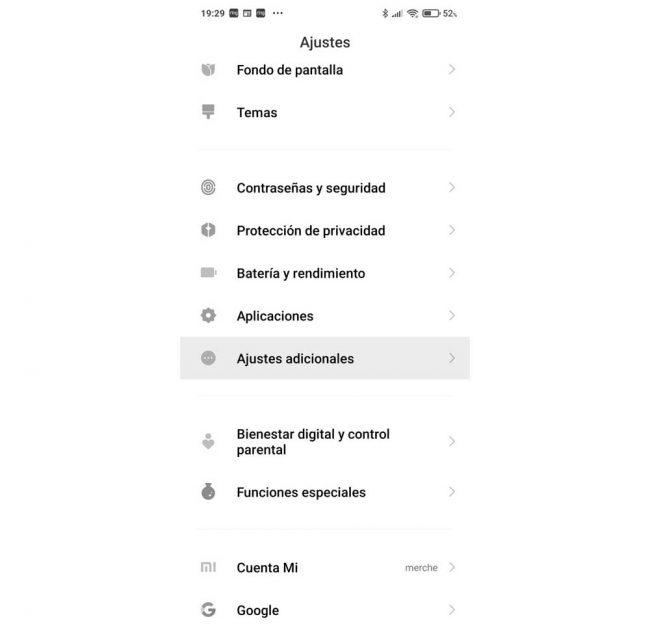
Una vez dentro de esta pantalla tenemos dos opciones, elegir la navegación «botones» o «Gestos a pantalla completa«, el primero es el método tradicional de Android, y en cambio el segundo es el que nos permite acceder a los gestos de navegación táctiles. Cuando elijamos estos gestos, los botones tradicionales de Android desaparecerán por completo.
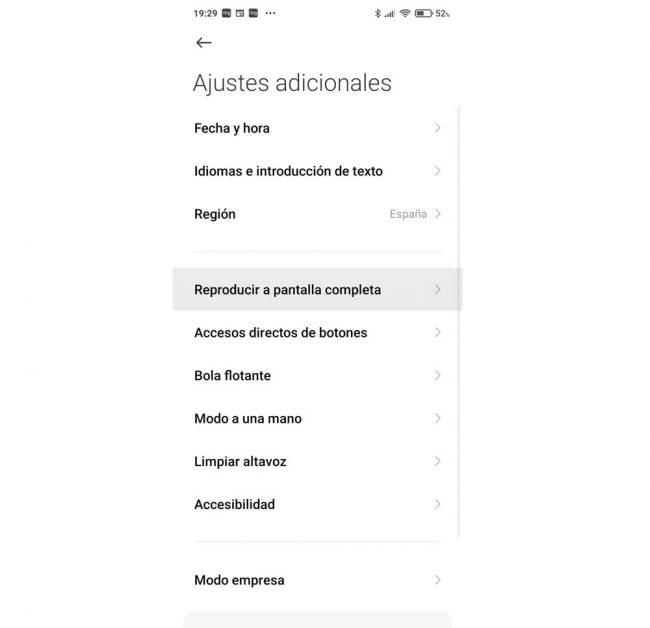
Y ahí es donde tendrás que aprender a utilizar la pantalla del teléfono sin necesidad de botones, solo con gestos. De esta forma todo lo que podías hacer con los botones virtuales de Android, podrás hacerlo directamente con los bordes de pantalla del teléfono, a partir de ellos tu Xiaomi identificará todo lo que quieres hacer para moverte por el terminal.
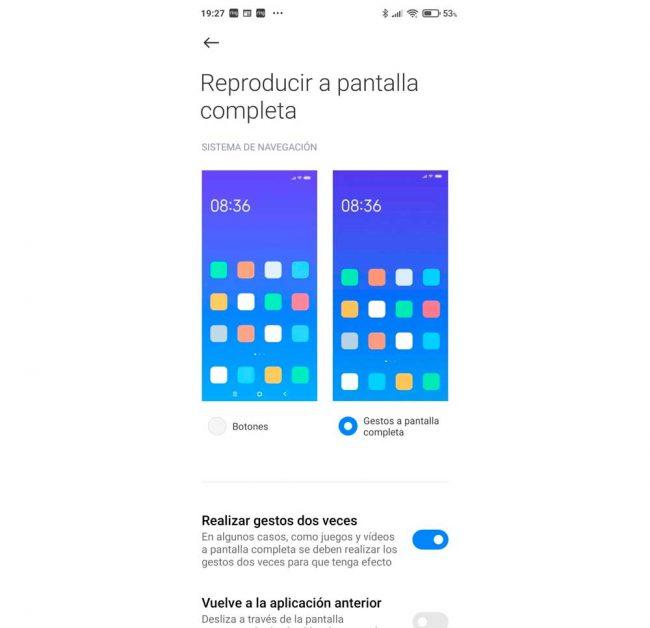
Estos son los gestos de navegación
Los gestos de navegación del teléfono son fáciles de aprender, de hecho el propio MIUI nos enseña y nos ofrece algunos ejercicios de práctica para poder aprender la manera en que podemos movernos por los distintos menús. Y es que una vez que seleccionamos el nuevo modo de navegación a pantalla completa, que hay que reconocer que tiene un nombre poco descriptivo, podremos ver en la parte inferior todos los gestos disponibles.
Estos serán los de ir a la pantalla de inicio, abrir los recientes, volver, activar acción de la aplicación o cambiar a la aplicación previa. Por lo que con esta navegación por gestos vamos a poder acceder incluso a más funciones de las que teníamos a nuestro alcance cuando utilizábamos los botones de Android tradicionales.
Gesto «ir a pantalla de inicio»
Este gesto es uno de los que vamos a utilizar más en nuestro teléfono Xiaomi. Y es que con él vamos a poder salir desde cualquier app a la pantalla de inicio para a su vez ir a cualquier otra zona del teléfono. Este gesto se realiza de la siguiente manera:
- Desliza desde el extremo inferior de la pantalla hacia el interior de esta hasta que la pantalla de la app actual se desvanezca en el centro de la pantalla.
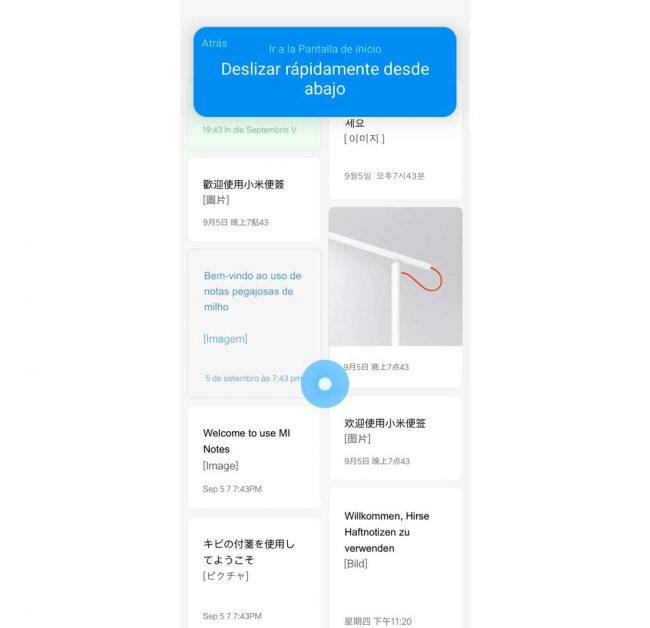
Este movimiento por tanto sustituye al antiguo botón de «Home» que se ubicaba en el centro de los tres virtuales con los que contaban los teléfonos Android tradicionalmente, ya fueran virtuales o físicos.
Gesto de recientes o multitarea
Este gesto es muy similar al anterior, de hecho tradicionalmente se realizaba también con el botón Home de navegación del teléfono. Por esa razón este gesto es tan similar al anterior en su realización, con una pequeña diferencia:
- Desliza desde el extremo inferior de la pantalla hacia el interior de esta y detén el dedo cuando se encuentre más o menos en el centro de la pantalla. Ahí deberás mantener el dedo unos instantes hasta que aparezcan todas las apps y procesos abiertos.
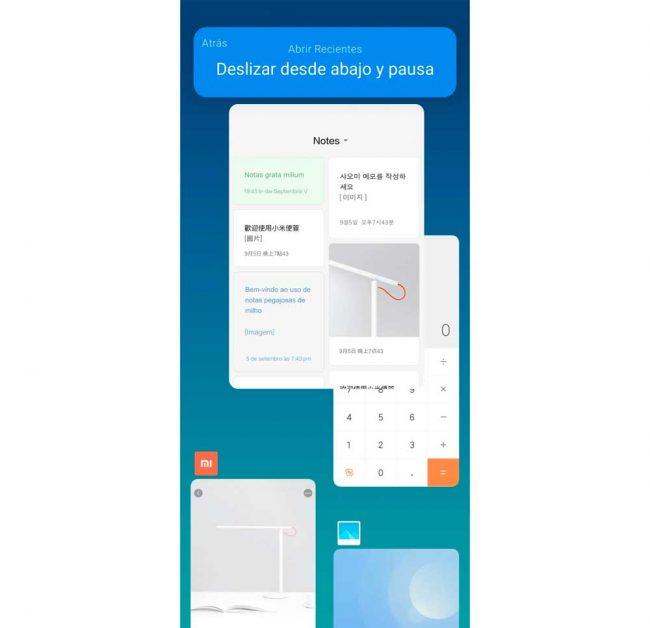
En este punto podrás moverte por las distintas apps deslizando la pantalla, como lo hacías tradicionalmente en tus anteriores móviles con navegación con botones tradicionales.
Gesto de volver
Este es otro de los que utilizaremos más, y que como podéis imaginar sustituye al botón de volver o ir hacia a atrás de los móviles tradicionales. Este gesto sirve para moverse a la pantalla anterior en cualquier app, ya sea el navegador web, una app, un juego o cualquier otra, la forma de realizarlo es muy sencilla:
- Desliza el dedo desde el extremo izquierdo de la pantalla hacia el centro de esta
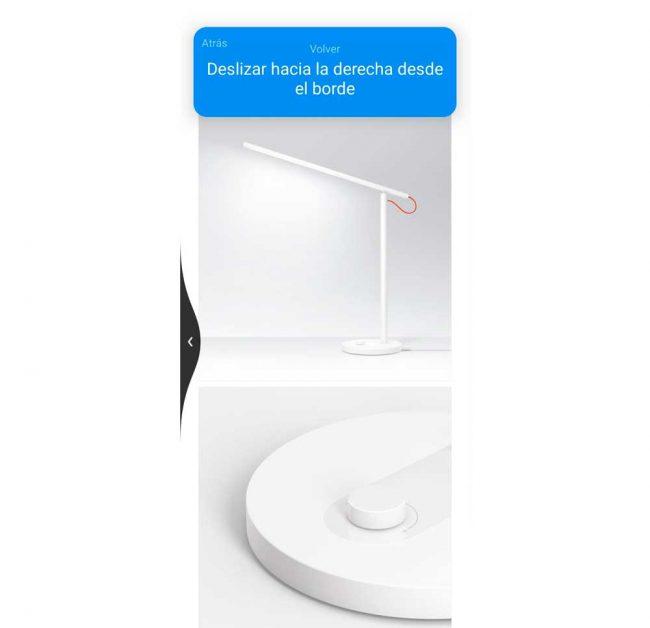
No hará falta llegar ni mucho menos al centro de la pantalla para que la orden de volver se lleve a cabo, con un leve movimiento tu móvil Xiaomi ya sabrá que quieres volver en la app que tienes actualmente abierta. Dentro de este mismo gesto tenemos otro muy similar, que es el de «activar la acción de la aplicación» que nos permite abrir un menú contextual de la app. Para ello solo hay que hacer lo siguiente:
- Desliza desde la parte superior izquierda de la pantalla hacia la derecha
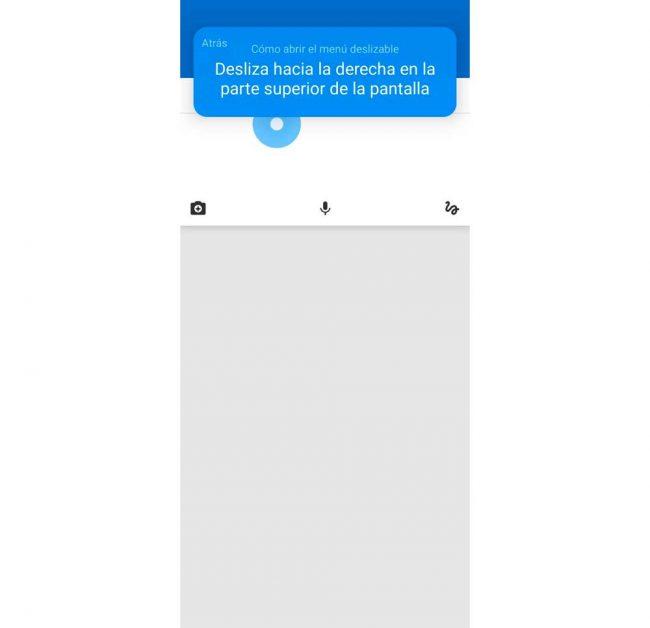
De esta manera cuando hagamos este gesto aparecerá un menú contextual en el lateral de la app, de esos donde podemos acceder a los ajustes u otras secciones de estas aplicaciones.
Gesto de cambiar a la aplicación previa
Este gesto en los móviles Xiaomi que contaban con botones de navegación capacitivos se podía hacer deslizando el dedo por los tres de derecha a izquierda y viceversa. En este caso se trata de un gesto que nos permite movernos entre las diferentes apps abiertas en el teléfono, cambiando de una a otra por orden de uso. La manera de hacerlo es similar a la multitarea, aunque con alguna diferencia puntual:
- Desliza el dedo desde el extremo derecho o izquierdo de la pantalla hacia el centro de esta y mantén presionado.
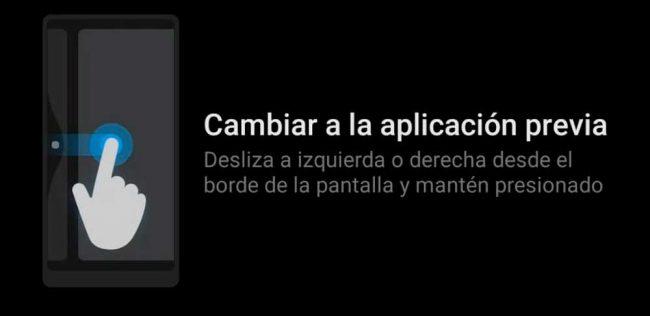
De esta manera irán apareciendo las distintas apps que tenemos abiertas, saltando de unas a otras.
Desplegar el nuevo centro de control de MIUI
Esta es una de las últimas funciones de MIUI, que ha añadido un nuevo centro de control desde el que podemos controlar casi todo en nuestro móvil con solo desplegar un pequeño menú en la parte superior de la pantalla. El funcionamiento es muy sencillo.
- Desplegar el panel de notificaciones: desliza el dedo desde el extremo superior de la mitad izquierda de la pantalla y hacia el centro de esta.
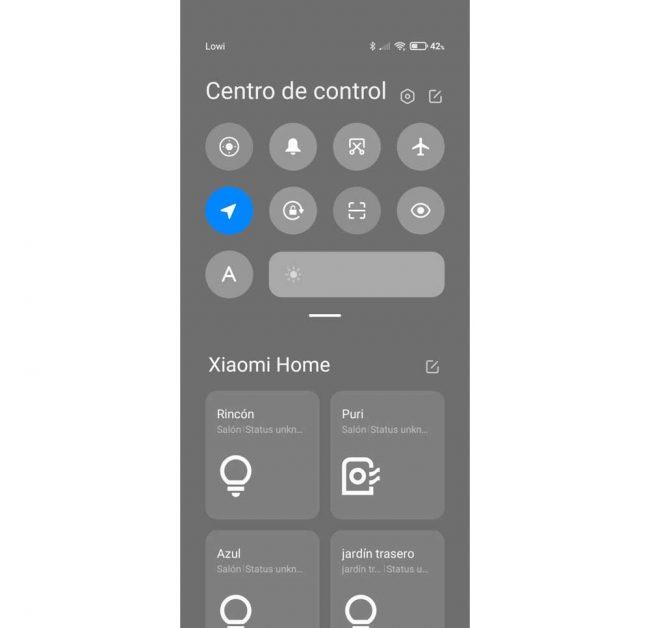
- Desplegar el panel de control de MIUI 12.5: este nuevo panel de control se puede desplegar exactamente de la manera contraria, desliza el dedo desde el extremo superior de la mitad derecha de la pantalla y hacia el centro de esta. Verás un menú de atajos diferente, con el control de tu móvil Xiaomi desde la perspectiva de MIUI.

